「iPhoneがこれだけ便利なのにiPadって何のためにあるんだろう」なんて会話を友人と話したことがある方もいるのではないでしょうか。
最近はスマートフォンも大きくなり、ネットサーフィンやYouTubeの動画視聴なんかも結構便利に行えますよね。
人によっては大きな画面で表示されるキーボードよりも、iPhoneでフリック入力した方が速い・・・なんて人もいるかもしれません。
しかしiPadはiPhoneにはない魅力がたっぷり詰まった製品なんです。 ということであらためてiPadの使い道を考えてみました。
そもそもiPadとは何か?

そもそもiPadって何かと聞かれれば、一言で言えば「大きなiPhone」です。
よくiPadはパソコンの代わりになる~のような謳い文句がありますが、iPhoneとパソコンは出来ることが似ていても全く別物であるのと同じように、iPadはパソコンというよりはスマートフォンに似た製品であります。
iPadはiPhoneをただ大きくしただけではなく画面サイズが大きくなったことに合わせてレイアウトが再配置され、色々と作業がやりやすくなっています。
例えば、インターネットを見るのも、iPhoneではスマートフォン向けの縦長のサイトになりますが、iPadならパソコン向けの大きな画面に最適化されたサイトで見ることが出来ます。
広い画面ならメニュー画面などを隠すことなく常に表示していても広々と使えるので、やはり使いやすいことが多いんですよね。
ココがポイント
iPadはどんな人におすすめ?

- ずっとスマートフォンを触っているタイプの人
- 動画やネットをついつい何時間も見てしまう人
- スマホのバッテリーがすぐなくなってしまう人
- iPhoneが大好きな人
iPhoneが好きで、手放せないというタイプの人にはかなりオススメです。 外出先ではiPhoneでサクッとコンパクトに操作し、家の中ではiPadを使うといった風に使い分けることが出来るので、必然的にスマホを触る時間が減り、iPhoneのバッテリー持ちが以前よりも気にならなくなったという意外なメリットもあります。
スマホだけじゃダメ?タブレットは必要なの?

iPhoneやAndroidスマートフォンがあれば、電話やメールに止まらずありとあらゆるものに対応したアプリがあるので、スマートフォンだけあれば電子機器はもう何もいらないんじゃないかと私も昔は考えていましたが、iPadを試しに買ってからは考え方が変わりました。
私の考え方としてはスマートフォンは「他の人とコミュニケーションを取るための道具」、タブレットは「情報を消費するための道具」ということです。
スマートフォンは電話やメール、LINE、Twitter、Instagramなど情報を発信したり他の人と繋がる、コミュニケーションを取るのに向いた道具です。
そしてタブレットは、長文のニュースサイトを見たり、YouTubeなどの動画を楽しんだり、本を読んだりといった情報を消化するのに向いた道具です。
iPadがあればパソコンは不要なのか

パソコンは「コンテンツを作成するのに向いた道具」です。 文章作成、画像や動画編集やイラスト、音楽の作成などクリエイティブなことをするならパソコンが一番向いています。
iPadでもWordやExcel、iMovieなどコンテンツ作成ツールはリリースされていますが、マウスが使えないことやマルチタスクにパソコンほど向いていないこと、ファイル管理の制限などから作業効率はパソコンに比べれば大きく劣ります。
ですからiPadは基本的にネット閲覧や動画鑑賞、ブックリーダーなどコンテンツの消費をメインとした使い方がおすすめです。
とはいえ、iPadも進化を続けており、初期のiPadとは別物と言えるくらい、作業にも耐えうるものになりました。
ちなみにパソコンと同じように使えるタブレットが欲しいなら、MicrosoftのSurfaceシリーズがオススメです。
SurfaceはアップルのiPadとは違いキーボード・マウスが完全に使え、Microsoft Officeもフルバージョンが使えます。 ついでにスタンド機能もあるので動画視聴等の時にも便利だったりします。 "パソコンの代わりにも使いたい”という場合はSurfaceも検討してみてくださいね。
-
-
Surface Go レビュー! 実際に触って分かったこと。 - WPTeq
マイクロソフトの攻めの1台! 持ち運びを重視したコンパクトな一台がこの新しいSurface Goです。 Surface史 ...
続きを見る
iPadがおすすめな理由

SurfaceやAndroidなど、様々なタブレットがある中で私は基本的にiPadをオススメします。 なぜなら「タブレットであることを重視したデバイス」だからです。
SurfaceなどのWindowsタブレットはWindowsの昔ながらのアプリケーションも扱うため、例えばファイル管理の作業などはタッチ操作よりもマウス操作の方が操作しやすい場合もあり、タブレットとしてのみ見た場合iPadの方が快適に使えます。
Androidタブレットは現在ではずいぶんと改善されましたが、Androidスマートフォンを大きくしただけの物が多く、UIがタブレットに最適化されていない物が多いです。 ランチャーアプリを含めて無駄に大きく表示されることが多いのでやはり完全にタブレットに最適化されているiPadが最もストレスなく使えるといえます。
ココがポイント
iPadをフル活用する10の使い方
私も最近新しいiPadを買い直して色々見直しましたので、iPadのフル活用術をご紹介します。
1.ネットサーフィンを楽しむ
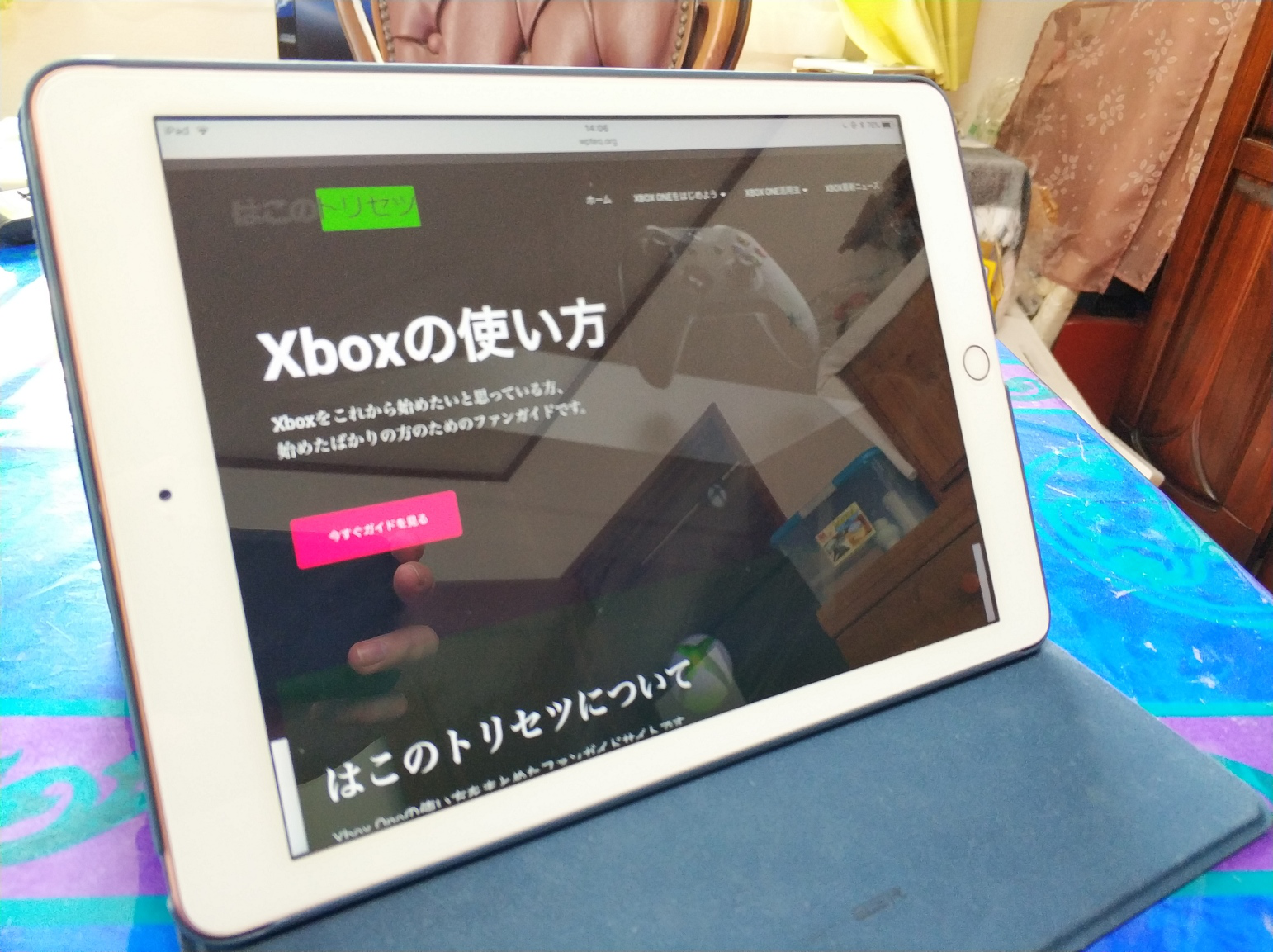
タブレットを持つ最大の利点はWeb閲覧が快適だと言うことです。
ちょっとした調べ物程度ならスマートフォンでも十分ですが、iPadのように大きな画面であれば、それだけ表示できる情報量が多く、長文の記事などを読むのにも適しています。
出先ではスマホで、自宅ではソファでくつろぎながらiPadという風に使い分けるのも快適です。
2.ノートやメモ

iPadならメモを取るのも簡単です。
Bluetoothキーボードでテキストでメモしても良いですし、ペンで直接資料に書き込んでもOKです。
最近はアップルの「メモ」も進化していますが、スマホ、タブレット、パソコンなどにも無料で無制限に連動できる「OneNote」を使うのがおすすめです。
-
-
Microsoft OneNoteアプリ - App Store
App Store でMicrosoft Corporationの「Microsoft OneNote」をダウンロード。スクリーンショット、評価とレビュー、ユーザのヒント、その他「Microsoft ...
続きを見る
3.イラストや絵を描く

ペン対応のiPadとアップルペンを使えば、高性能な液晶タブレットに早変わり。
イラストも自由自在に描くことが出来ます。
-
-
CLIP STUDIO PAINTアプリ - App Store
App Store でCELSYS,Inc.の「CLIP STUDIO PAINT」をダウンロード。スクリーンショット、評価とレビュー、ユーザのヒント、その他「CLIP STUDIO PAINT」みた ...
続きを見る
Apple Pencil (第1世代)
(2025/12/13 15:33 GMT +09:00 時点 - 詳細はこちら商品価格と取扱状況は記載された日時の時点で正確で、また常に変動します。Amazon のサイトに表示された価格と取扱状況の情報は、この商品が購入されたその時のものが適用されます。)
4.音楽を作る
iPadは実は音楽制作にも向いていたりします。
あの大人気音楽制作ソフト、YAMAHA傘下のSteinberg Cubaseのモバイル版、Cubasis 2がリリースされていますので本格的な音楽制作が可能です。
またKorg Gadgetというアプリを使うとシンセサイザー系のサウンドもがっつり使った音楽も作れます。
どちらも
-
-
Cubasis 2アプリ - App Store
App Store でSteinberg Media Technologies GmbHの「Cubasis 2」をダウンロード。スクリーンショット、評価とレビュー、ユーザのヒント、その他「Cubasi ...
続きを見る
-
-
KORG Gadget 3アプリ - App Store
App Store でKORG INC.の「KORG Gadget 3」をダウンロード。スクリーンショット、評価とレビュー、ユーザのヒント、その他「KORG Gadget 3」みたいなゲームを見ること ...
続きを見る
5.動画を楽しむ
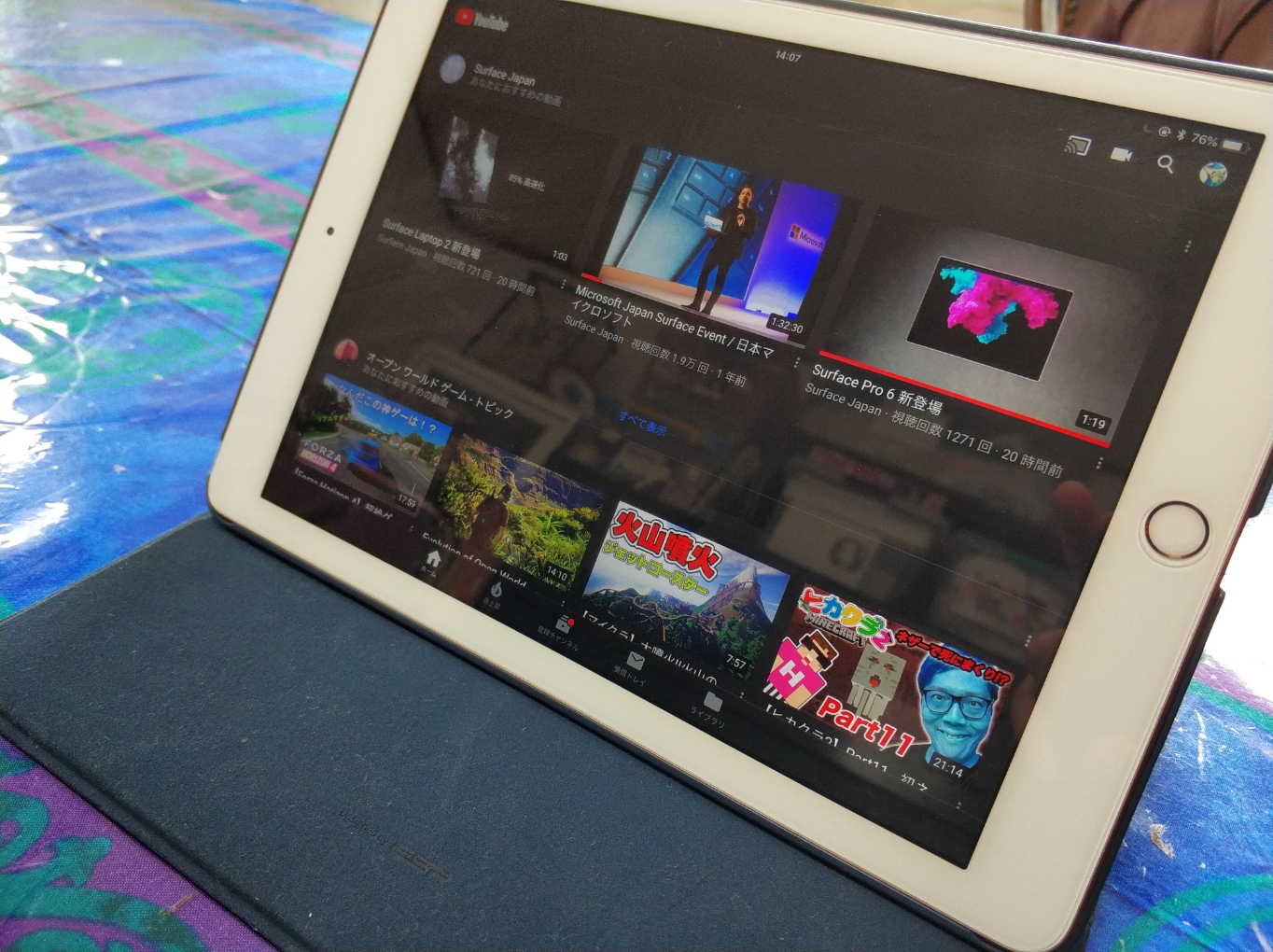
スマートフォンで映画やテレビを楽しんでいる方も多いと思いますが、iPadならもっと迫力のある大きな画面で見ることが出来ます。
自宅のWi-Fiで思う存分YouTubeを楽しんだり、電車やバスの移動中にNetflixやHulu、Amazonビデオでダウンロードしておいた映像を楽しむことが出来ます。
ちなみに映像を楽しむならBluetoothスピーカーと合わせて使うのもオススメです。
Auto Amazon Links: プロダクトが見つかりません。 (1 items filtered out)
6.本を読む

スマートフォンの小さな画面では漫画や文庫本サイズでも読むのに苦労することが多いですが、タブレットであればより多くの情報が表示できるの本を読むのに適しています。
10インチ以上のタブレットなら実用書や雑誌を読むのにも十分な大きさですし、何よりも実際の本よりも軽く場所も取らないので何冊でも持ち運べます。
ココがおすすめ
7.写真を楽しむ

iPadのカメラはiPhoneほど良い物ではないですが、ちょっとした撮影程度には対応したカメラが搭載されています。
iPhoneやAndroidスマートフォン、デジカメで撮った写真をiPadで編集したり、大きな画面でみんなで見るなど写真を楽しむのにもiPadは向いています。
喫茶店などで友人と談笑している際に、スマホで写真を見せるよりも、iPadで見せた方がより楽しさを共有できますよ。
8.Officeを使う

ちょっとしたOfficeデータの作成や手直しならiPadで十分です。
パソコンと同じMicrosoft Officeの簡易版がiPadでリリースされているので、ファイルも崩れづらく、十分実用的に使えます。
ちなみに利用するにはOffice 365のライセンスが必要になるのですが、クラウドストレージのOneDrive1TBやSkype通話毎月1時間無料などの特典があるのでOffice利用者なら是非加入しておきたいサービスです。
Auto Amazon Links: プロダクトが見つかりません。 (1 items filtered out)
9.ゲームで遊ぶ
iPadはiPhoneのゲームはほぼ動くという利点があるので、ゲームを大きな画面で遊ぶことが出来ます。
一部対応ゲームであれば、iOS用ゲームコントローラーも使えるので、ゲーム機感覚で楽しめるものもありますよ。
自由なメモ
10.語学を学ぶ
 iPadなら語学を学ぶのにも最適です。
iPadなら語学を学ぶのにも最適です。
語学アプリで英語の問題を解く、語学本を読む、Skype英会話に参加するなど様々なスタイルで学ぶことが出来ます。
iPadを仕事に生かす
iPadは使い方次第で様々な使い方が出来ます。
手書きでアイディアを書き出す
iPadは手書き操作が使える上にスリープからの復帰が早いので思いついたことをメモしておくデバイスに最適です。
キーボードに手を置いてアイデアを書くよりも、ともかく手を動かして何かを書いた方が良いアイディアというのは生まれやすいといわれています。
メモレベルであれば先ほどもご紹介したOneNoteであれば、パソコンとの同期もスムーズ(クラウドでほぼリアルタイム)に行ってくれるので、データのやりとりが多い人はOneNoteがオススメです。
-
-
Microsoft OneNoteアプリ - App Store
App Store でMicrosoft Corporationの「Microsoft OneNote」をダウンロード。スクリーンショット、評価とレビュー、ユーザのヒント、その他「Microsoft ...
続きを見る
ともかく神のノート感覚で使いたいなら、多機能手書きアプリの定番、NoteShelf 2を使いましょう。 書き味が本物らしいだけでなく、ノート単位で管理できるなど本物らしさに拘ったアプリです。
-
-
https://itunes.apple.com/jp/app/noteshelf-2/id1271086060?mt=8
続きを見る
Microsoft Officeを使う
マイクロソフトオフィスは最も仕事で使われるソフトの1つです。 WordやExcel、PowerpointといったメジャーなツールはiPadでも使うことが出来ますので、キーボードと合わせて使うことで仕事にも使うことが出来ます。
ただし、マウスが使えないため操作は画面タッチがメインとなってしまうこともあり、手を動かす距離が大きいのは結構なストレスになることがあります。
iPadの紹介記事で書くのもあれなのですがOfficeをメインで使おうと考えているのであれば、MicrosoftのSurfaceシリーズを選んだ方が正解だと思います。
Auto Amazon Links: プロダクトが見つかりません。 (1 items filtered out)
予定を管理する
あなたがやるべきことを管理したいなら、Microsoft OutlookおよびMicrosoft Todoで管理してみましょう。 日々のスケジュールを登録しておけば、スケジュール管理がスムーズになります。
ここでもMicrosoftのサービスを押していますが、MSのサービスの場合パソコンとの連携が簡単、AndroidやiOS問わず使える、サービス終了の可能性が低い、評判も良いと何かとメリットがありますし、何より無料で広告なし、プライバシーもしっかりしているのでありがたく使わせていただきましょう。
-
-
Microsoft Outlookアプリ - App Store
App Store でMicrosoft Corporationの「Microsoft Outlook」をダウンロード。スクリーンショット、評価とレビュー、ユーザのヒント、その他「Microsoft ...
続きを見る
-
-
Microsoft To Doアプリ - App Store
App Store でMicrosoft Corporationの「Microsoft To Do」をダウンロード。スクリーンショット、評価とレビュー、ユーザのヒント、その他「Microsoft To ...
続きを見る
現在のiPadのラインナップとiPad選びアドバイス(2018年版)
iPad Pro 10.5インチ
発売時期:2017年6月
価格:64GBモデル 約7万円から
ココがおすすめ
Auto Amazon Links: プロダクトが見つかりません。 (1 items filtered out)
iPad Pro 12.9インチ
発売時期:2017年6月
価格:64GBモデル 約9万円から
ココがおすすめ
Auto Amazon Links: プロダクトが見つかりません。 (1 items filtered out)
新しいiPad(iPad 2018)
発売時期:2018年3月30日
価格:32GBモデル 37800円から
ココがおすすめ
Auto Amazon Links: プロダクトが見つかりません。 (1 items filtered out)
iPadMini 4
発売時期:2015年6月
価格:128GBモデル 45800円から
ココがおすすめ
Auto Amazon Links: プロダクトが見つかりません。 (1 items filtered out)
最後に
「タブレット」は明確な目的なしに買うと間違いなく使い道がわからないまま放置されてしまいます。
自分のライフスタイルにタブレットが入るシーンが想像できるか考えてから購入されることをお勧めします。
タブレットがある生活に馴染んでしまえば、もうタブレットなしの生活は考えられないほど便利なので、是非色々なシーンで使ってみてくださいね。
Auto Amazon Links: プロダクトが見つかりません。 (1 items filtered out)
--

